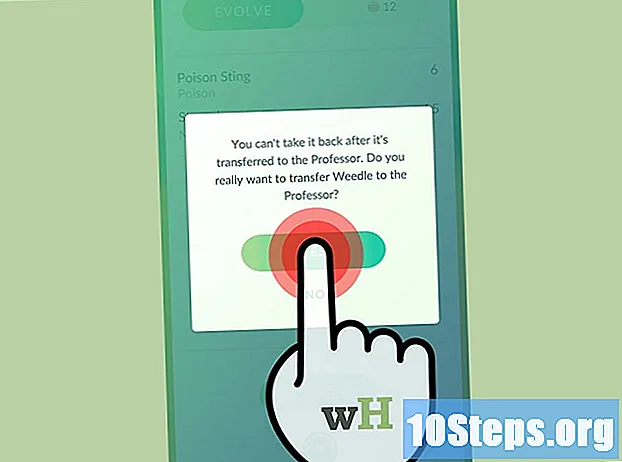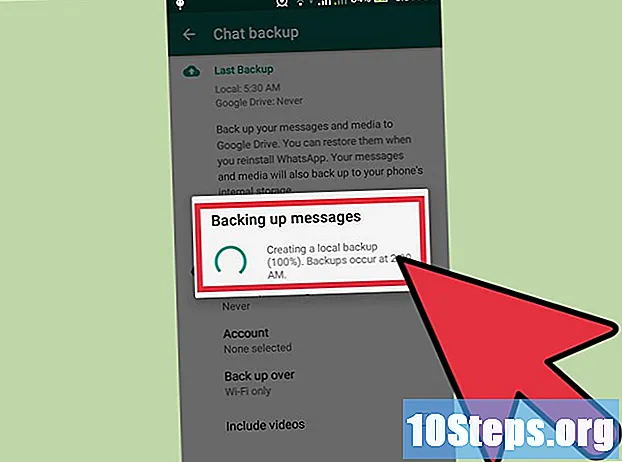Content
- etapes
- 1a part Carregant el dispositiu Fitbit
- Part 2 Configuració del dispositiu Fitbit en un equip
- Part 3 Configuració de Fitbit en un dispositiu mòbil
- 4a part Resolució de problemes
Les polseres Fitbit Flex us permeten fer un seguiment dels vostres entrenaments i activitats físiques, aconseguint un accés fàcil a la gravació de la vostra rutina d'entrenament. La polsera Flex no té pantalla ni interfície, per la qual cosa heu de configurar-la mitjançant programari a un ordinador o una aplicació del telèfon. Abans de poder utilitzar el dispositiu Fitbit, haureu de crear un compte gratuït durant el procés de configuració.
etapes
1a part Carregant el dispositiu Fitbit
-

Reuneix tot l’equip que necessitis. Per configurar el Fitbit Flex, necessiteu els següents accessoris:- un seguidor de Flex Fitbit encara anomenat entrenador electrònic Flex (ja es pot inserir al braçalet),
- un carregador USB,
- un dongle USB Bluetooth,
- dues polseres.
-

Carregueu el Fitbit. Abans de configurar el nou dispositiu Fitbit, comproveu que estigui carregat:- traieu el tracker flex del braçalet si cal,
- introduïu l’entrenador electrònic Flex al port USB,
- polsala fins que sentis un clic,
- connecteu el cable d'alimentació al port USB o a una presa de paret,
- carregueu el dispositiu fins que aparegueu almenys tres llums. Això indica que la càrrega es troba al 60%.
Part 2 Configuració del dispositiu Fitbit en un equip
- Baixeu l’aplicació Fitbit Connect. Aquest programa està disponible per a Mac o Windows en aquesta pàgina. Amb aquesta eina podeu seguir la informació del vostre dispositiu Fitbit.
- Baixeu el programa d’instal·lació. Baixeu el programa d’instal·lació que correspon al sistema operatiu del vostre ordinador. Desplaceu-vos cap avall per la pàgina i trobareu una icona per baixar-la. El lloc intentarà identificar el sistema operatiu que utilitzeu i us proporcionarà l'enllaç adequat. Si el sistema operatiu que apareix és incorrecte, seleccioneu el correcte a la icona de baixada.
- Nota: Si el vostre equip utilitza Windows 10, la icona descarregar us redirigirà a la botiga de Windows. Windows 10 utilitza la mateixa aplicació que Windows Phone. Per tant, un cop finalitzada la instal·lació de l’aplicació, només cal que seguiu els passos següents. Si voleu utilitzar el programa convencional a Windows, feu clic a ordinador personal com a sistema operatiu.
- Executeu el programa d'instal·lació. Executeu l'instal·lador que heu baixat per instal·lar Fitbit Connect. Un cop finalitzada la descàrrega, engegueu l’instal·lador i seguiu totes les instruccions esmentades per instal·lar Fitbit.
- Obre Fitbit Connect i fes clic Usuari nou de Fitbit. Aquesta acció us permetrà crear un compte i configurar el dispositiu.
- Nota: si ja teniu un compte Fitbit, feu clic a Usuari existent, per accedir al vostre compte i configurar el nou polsera.
- Creeu un compte Fitbit. Introduïu una adreça de correu electrònic i creeu una contrasenya o registreu-vos mitjançant el vostre compte de Google o Facebook.
- Introduïu les vostres dades personals. Aquesta informació s'utilitzarà per ajudar-vos a fer un seguiment de la vostra activitat física. Introduïu el vostre nom, mida, sexe, data de naixement i seleccioneu la vostra zona horària.
- seleccionar flexible a la llista que mostra els dispositius disponibles. Per tant, podeu començar a configurar-lo.
-

Introduïu l’entrenador electrònic Flex al braçalet. Inseriu-la de manera que la fletxa estigui apuntada cap a fora en direcció a la banda negra. -

Poseu-vos el braçalet. Ajustar la polsera al canell amb el fermall. Ha de ser ajustat, però no massa. - Introduïu el dongle en un port USB al PC. No podreu continuar el procés de configuració fins que no ho hàgiu fet.
- Aquest pas no és necessari si el vostre equip ja té connexió Bluetooth.
- Espereu el final de la sincronització. Espereu que se sincronitzi l’entrenador electrònic Flex amb l’ordinador. Poden passar uns minuts.
- Toqueu dos cops la part plana del Flex. Un cop connectat l’entrenador electrònic, veureu dos llums a la banda negra. Toqueu dos cops la polsera i sentireu que vibra.
- Utilitzeu el vostre Flex. El vostre dispositiu ja està configurat i cal assolir l'objectiu de 10.000 passos al dia. Podeu comprovar el vostre progrés tocant el Flex dues vegades. Cada llum indicador indica que s’ha assolit el 20% del vostre objectiu.
- Consulteu el quadre de comandament. Un cop el dispositiu està sincronitzat, podreu veure les dades al tauler Fitbit, utilitzar-lo per registrar les vostres activitats, la vostra dieta i fer el seguiment del vostre progrés. Podeu accedir-hi en qualsevol moment des d’aquesta pàgina.
Part 3 Configuració de Fitbit en un dispositiu mòbil
- Baixeu l’aplicació Fitbit al vostre telèfon. És gratuït i està disponible a iOS, Windows Phone i Android. Podeu descarregar-ho des de la botiga d’aplicacions del vostre telèfon.
-

Introduïu l’entrenador electrònic Flex a la polsera i poseu-lo. Introduïu-la de manera que la fletxa apunti cap a fora i assenyali la banda negra del braçalet. - Obriu l'aplicació i premeu l'opció Inici. Aquesta acció inicia el procés de creació i configuració del compte per al dispositiu.
- Inicieu la sessió amb el vostre compte Fitbit, per si ja l’heu creat durant la configuració al vostre ordinador.
- Espereu fins que l’aplicació detecti el vostre telèfon. Poden passar uns minuts.
- Premsa Fitbit Flex a la llista de dispositius disponibles. S’iniciarà el procés d’instal·lació.
- Premsa Inici."El procés de creació del compte començarà.
- Crea un compte. Introduïu una contrasenya i una adreça de correu electrònic o inicieu la sessió amb el vostre perfil de Google o Facebook.
- Introduïu les vostres dades personals. Se us demanarà que introduïu el vostre nom, data de naixement, pes, sexe i mida. Aquesta informació s'utilitza per calcular el TMB (Taxa bàsica metabòlica).
- Sincronitza el teu dispositiu. Seguiu les instruccions per sincronitzar el Fitbit amb el telèfon.
- Nota: Si utilitzeu el sistema operatiu Windows 10 en un ordinador que no disposa de Bluetooth, haureu d’inserir el dongle Bluetooth en un port USB.
- Si el vostre telèfon ja està sincronitzat amb un altre dispositiu, com un auricular o un ordinador, és possible que no pugueu sincronitzar-lo amb Fitbit.
- Espereu fins que s'hagi completat la configuració de Flex. Aquesta operació pot trigar uns minuts. Assegureu-vos que no tanqueu l'aplicació fins al final d'aquest procés.
- Comproveu el quadre de comandament. Un cop finalitzada la instal·lació, s’obrirà el tauler Fitbit. Això us permet fer un seguiment del vostre progrés i canviar els vostres objectius.Podeu accedir-hi en qualsevol moment obrint l'aplicació.
4a part Resolució de problemes
- Assegureu-vos que la bateria del dispositiu sigui com a mínim del 60%. Connecteu l’autocar electrònic al carregador i assegureu-vos que hi hagi almenys tres llums enceses. Per obtenir els millors resultats, carregueu-lo fins que totes les llums estiguin enceses.
- Proveu de reiniciar el vostre e-coach. Feu això si no podeu sincronitzar-lo. Si no funciona correctament, un restabliment normalment resoldrà el problema i no eliminarà cap dada del dispositiu.
- Connecteu el cable de càrrega USB a un port USB.
- Introduïu l’entrenador electrònic a la unitat de càrrega.
- Mantingueu un paquet de paper al petit forat de la part posterior del carregador durant uns quatre segons.
- Reinicieu el procés d'instal·lació. Si el Flex e-Coach no està sincronitzat, reinicieu el procés d’instal·lació. Si el procés de configuració falla, el millor és tornar a començar. Desinstal·leu l’aplicació o el programari Fitbit Connect, després descarregueu-la i reinstal·leu-la. Seguiu les instruccions per configurar de nou el dispositiu.
- Proveu amb un altre dispositiu. Si no podeu connectar el Fitbit al vostre ordinador, prova de configurar-lo amb un telèfon o viceversa.